Excel月間予定表の作り方[1クリック切り替えカレンダー]
Excel 2021, 2019, 2016 Microsoft 365
解説記事内の画像はExcel for Microsoft 365のものです。
スポンサーリンク
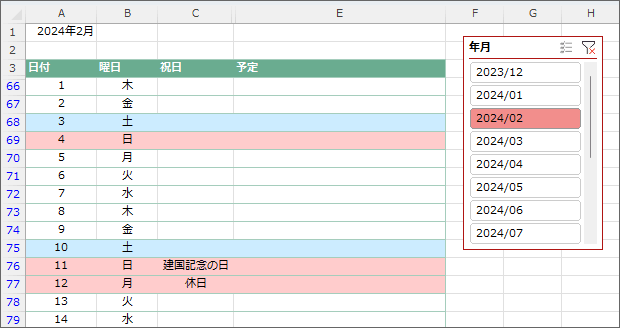
この特集で作る月間予定表は、日付、曜日、祝日、予定欄を備えた表タイプのカレンダー。
ボタンをクリックするだけで月を切り替えられるので、シートの切り替えやコピーを毎月する必要さえありません!
よく見るお馴染みの機能だけで作るので、Excel初心者さんのスキルアップにも最適です!
それでは早速作っていきましょう!
スポンサーリンク
操作手順

[Step1]速攻完成の秘密は先頭データ
Step1では、Excelで作る月間予定表のキーポイント、先頭データ部分を作ります。
他のデータがない分、先頭データに集中して操作できるのも利点です!
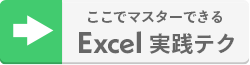
- 曜日の表示
- TEXT関数
- テーブルの活用

[Step2]祝日・土日をカレンダーで強調表示
Step2では、祝日名を表示させ、土日祝日に色をつけていきます。
色を付けるのは土日に限らず、何曜日にも対応できます!
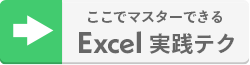
- IFERROR関数
- VLOOKUP関数
- 条件付き書式
- 印刷の設定

[Step3]ユーザーフレンドリーな1ヶ月切り替えの作成
Step3では、あっという間に完成まで持って行きます!
1ヶ月切り替えのボタンも簡単にできてしまうので超感動です!
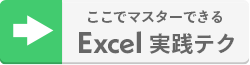
- 連続データの作成
- スライサー

[番外編]年に一度の祝日追加
内閣府から新しい祝日データが公開されたら、月間予定表にも新しい祝日データを追加します!
といっても、この作業を簡単にできるのが、この予定表の良いところです!
動画で覚える予定表の作り方
YouTubeチャンネルでは動画での解説もしています!
YouTubeサイトに移動してご覧になりたい方はこちらから。
スポンサーリンク
かつて、こんな後悔のご経験はありませんか?
もっと早くからパソコンを触っておけば...
今まさしく、あの時とは比べものにならない大きな進化が、今まで経験したことのない驚異的なスピードで私たちを巻き込んでいます。
そうです、AIです。
あの時の何倍も何十倍も大きな後悔をしないために、本当に必要な情報とテクニックが手に入る場所、それがBe Cool UsersのAI特化メンバーシップです!
Be Cool Users管理人の略歴・得意なことをまとめました!
お仕事のご依頼も「自己紹介・お仕事のご依頼につきまして」からご連絡くださいませ。
「こんなことできる?」もお気軽にご相談ください。





